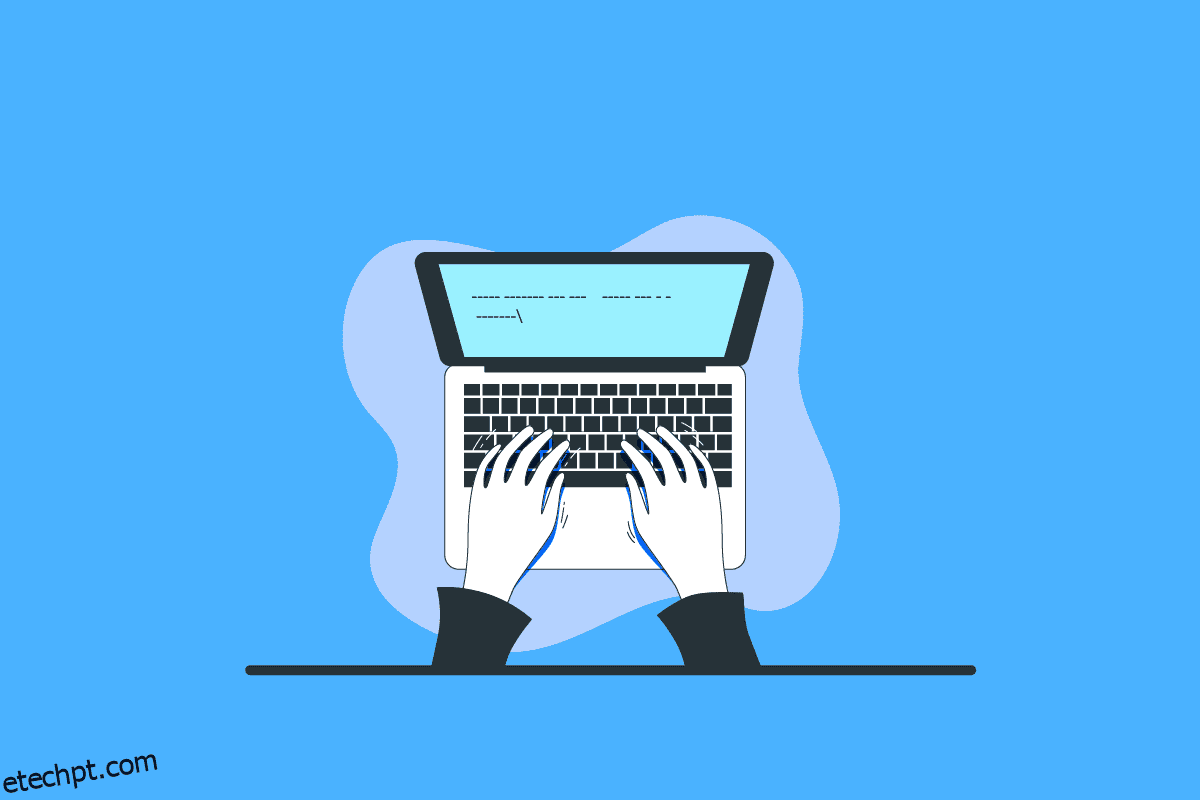pleh esaelP! Não entendeu? Muitas vezes as pessoas enfrentam várias dificuldades em seus computadores. Às vezes, os dispositivos travam ou produzem erros como digitação invertida. Você pode sentir que é uma falha técnica. No entanto, se você deseja saber como digitar de trás para frente no teclado, este artigo pode interessá-lo. Neste artigo, você verá as etapas sobre como digitar ao contrário em um teclado e também corrigir o problema de digitação invertida. Além disso, você também aprenderá o que é flip text no Word.
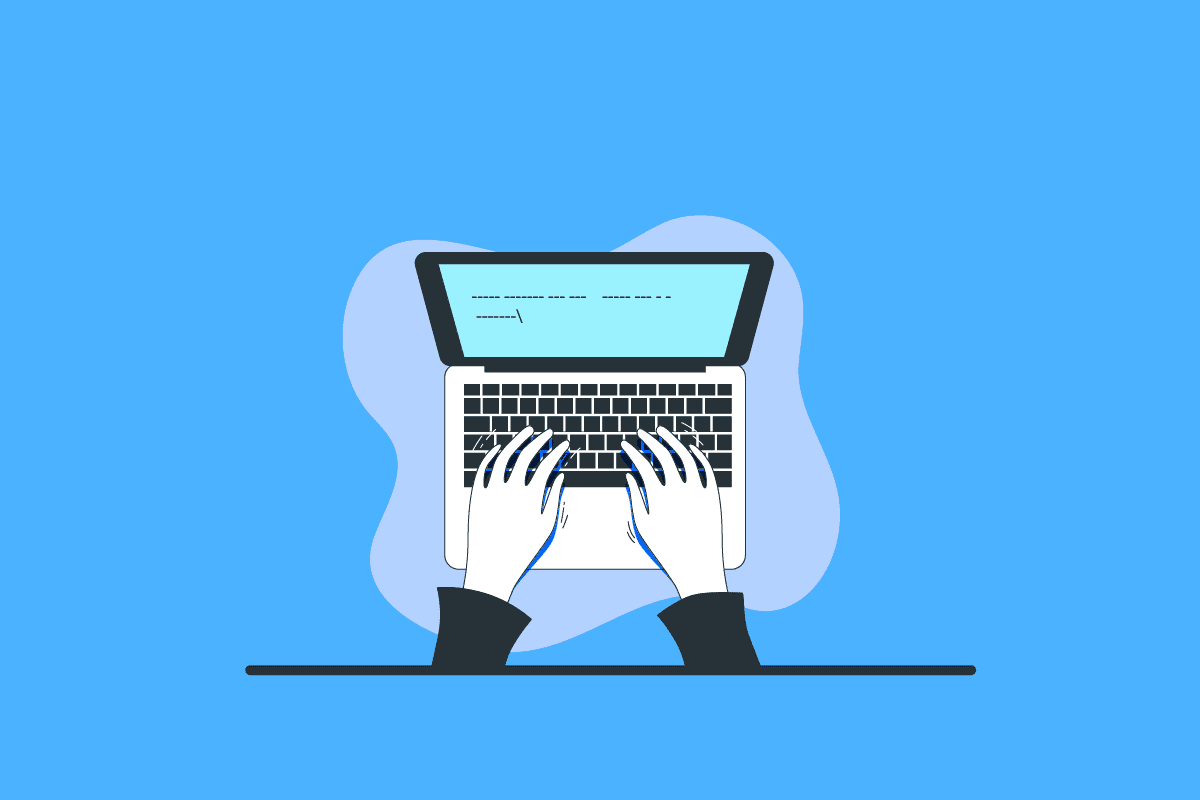
últimas postagens
Como digitar ao contrário no teclado
Continue lendo para encontrar as etapas que explicam como digitar de trás para frente no teclado em detalhes com ilustrações úteis para melhor compreensão.
Como digitar ao contrário no teclado?
Existem vários atalhos que são usados para digitar para trás.
- Se você quiser digitar da esquerda para a direita, pressione as teclas CTRL + Shift esquerdo.
- Se você quiser digitar da direita para a esquerda, pressione as teclas CTRL + Shift para a direita.
Estes são alguns atalhos para digitar ao contrário.
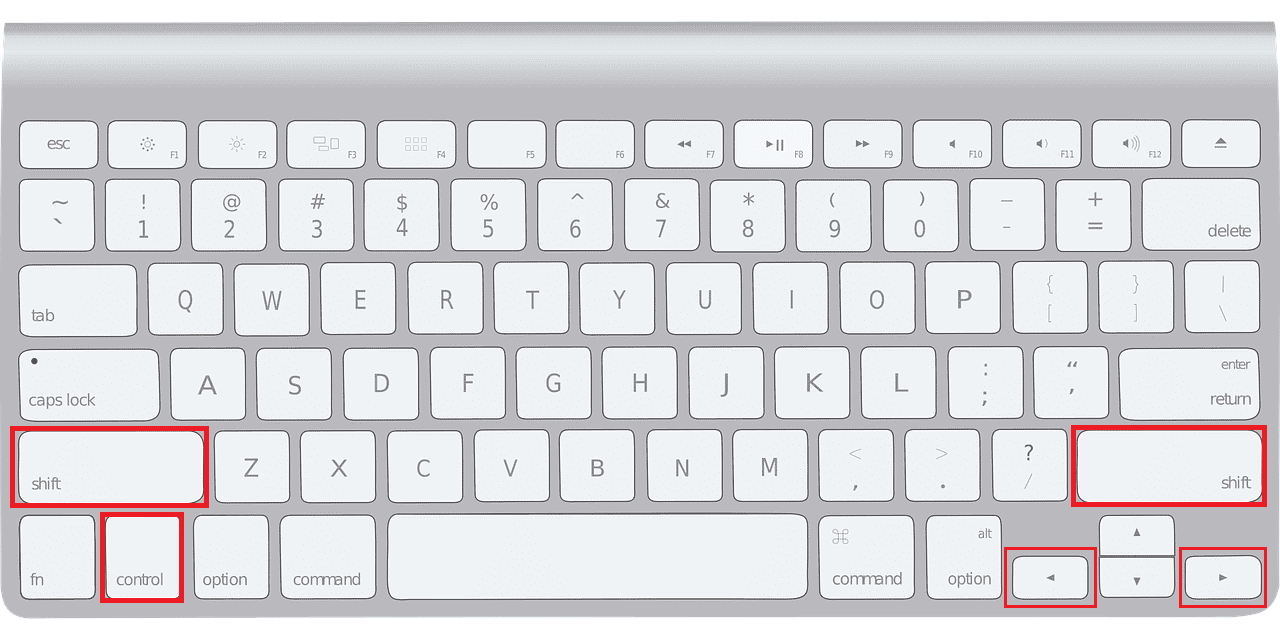 Imagem de Tanya Ferrera do Pixabay
Imagem de Tanya Ferrera do Pixabay
Reiniciar ajuda a corrigir se as palavras são digitadas ao contrário em um teclado?
Sim, reiniciar o computador geralmente é uma solução simples para problemas de software. Depois de desligá-lo, espere um pouco para esfriar antes de ligá-lo novamente. Sempre que usar um teclado externo, solte ou desconecte o cabo USB. Mais uma vez, aguarde alguns minutos para se reconectar.
Como digitar ao contrário nos teclados do Mac?
Para dispositivos Mac, se você quiser digitar de trás para frente em um teclado:
- Pressione Command + Option + Control + Seta para a direita para digitar da direita para a esquerda.
- Pressione Command + Option + Control + Seta para a esquerda para digitar da esquerda para a direita.
Como você pode digitar para trás em uma equipe?
Você pode usar a combinação de teclas CTRL + Shift direito para digitar para trás em uma equipe.
Por que ele digita para trás em um teclado?
As causas mais comuns de digitação invertida são erros de configuração de software ou teclado. Pode ser um bug simples, um driver desatualizado ou ausente, ou ambos.
Como corrigir problemas de digitação inversa no Windows 10?
Agora que você sabe digitar de trás para frente no teclado. Vamos ver como corrigi-los no Windows 10.
Método 1: Reinicie o PC/Laptop
Reiniciar o computador/laptop é a primeira etapa na solução de problemas menores de software. A reinicialização do computador pode resolver quaisquer conflitos de software ou processos que estejam fazendo com que o teclado digite ao contrário. Leia e siga nosso guia sobre 6 maneiras de reiniciar ou reiniciar um computador com Windows 10.
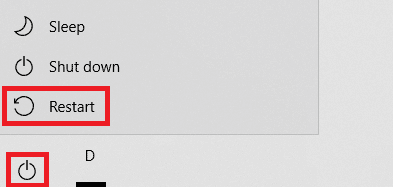
Método 2: Executar a solução de problemas do teclado
Localize a solução de problemas do teclado seguindo estas etapas:
1. Pressione a tecla Windows e clique em Configurações.
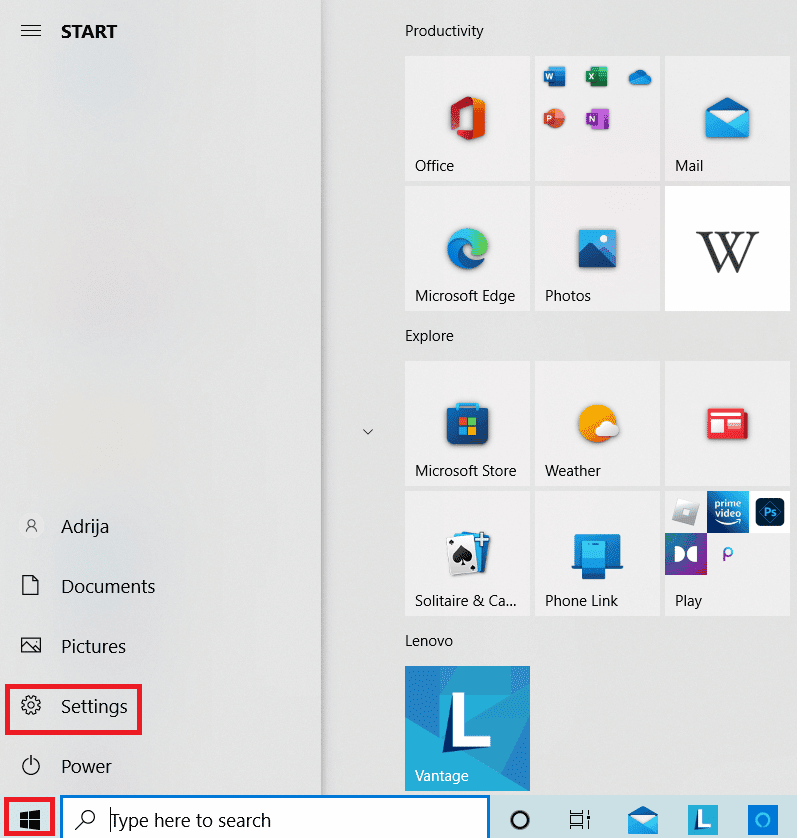
2. Clique em Atualização e segurança.
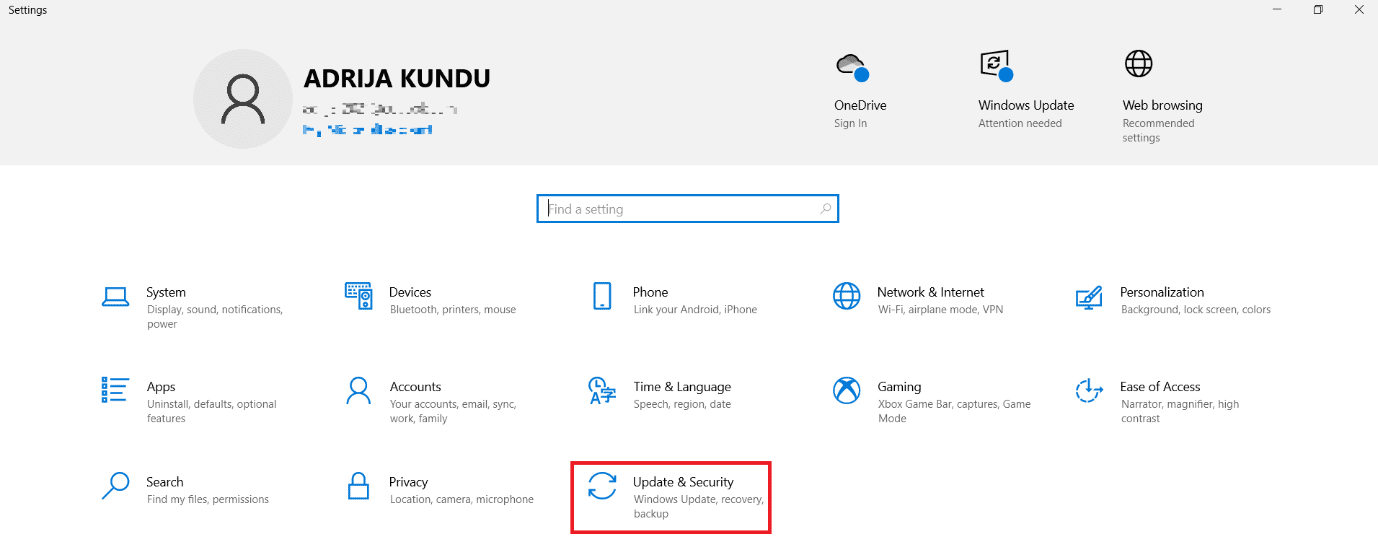
3. Selecione Solução de problemas no painel esquerdo e clique em Soluções de problemas adicionais.
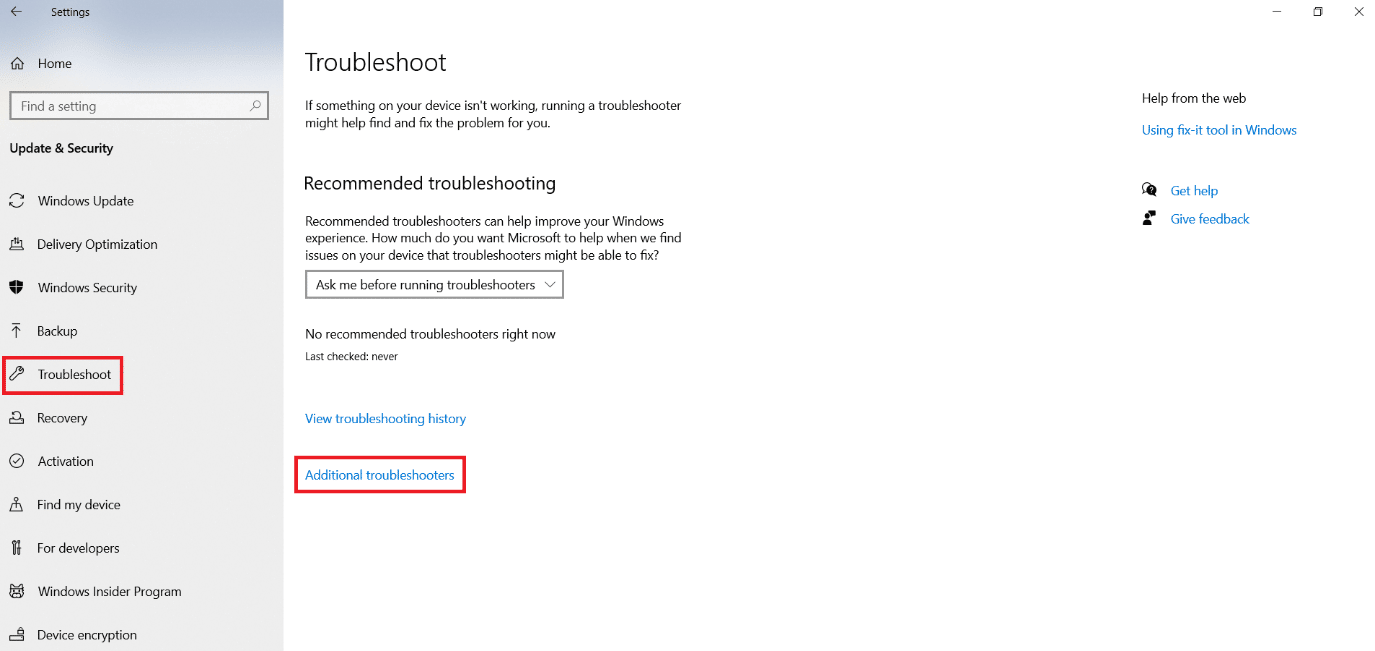
4. Clique em Teclado na seção Localizar e corrigir outros problemas e execute a solução de problemas.
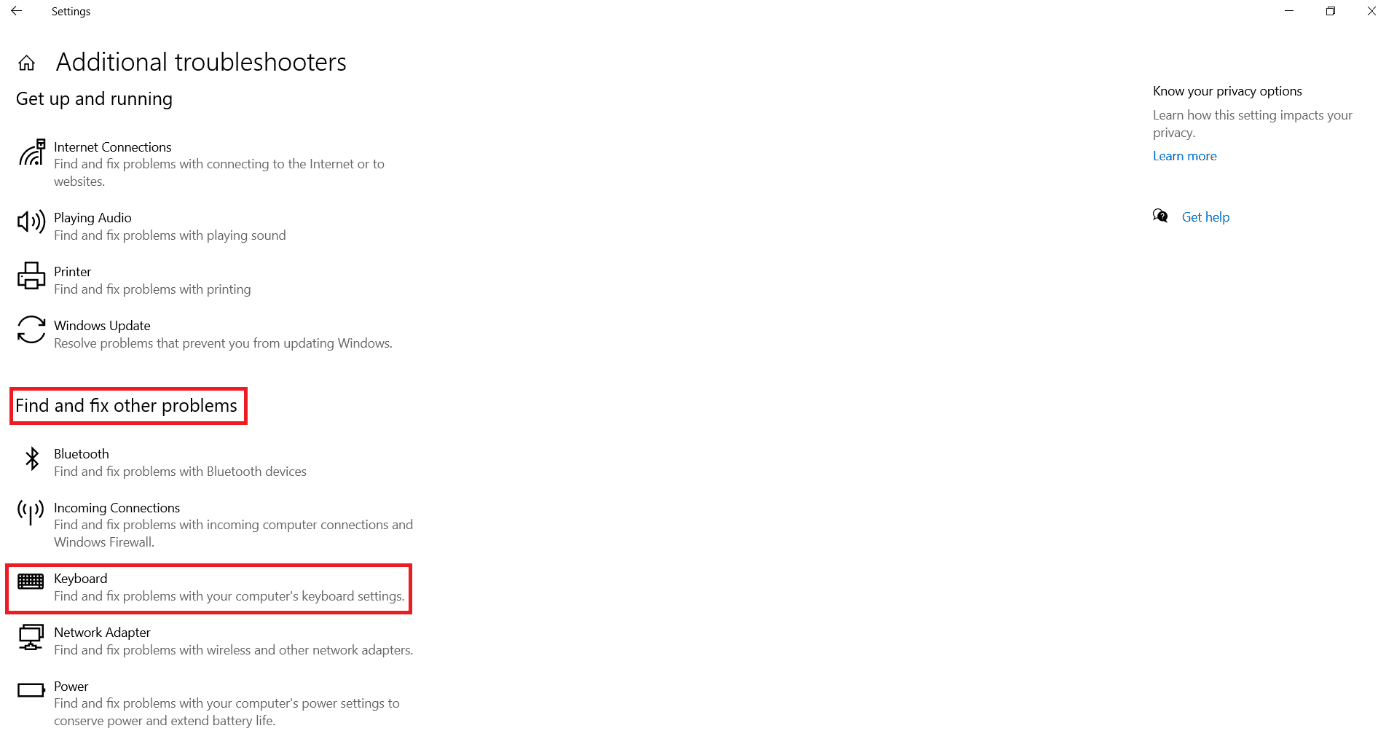
Método 3: Alterar região ou idioma do sistema
Às vezes, os principais problemas acontecem quando a região do teclado é diferente ou muda. Isso ocorre porque alguns idiomas são escritos para escrever melhor para ter uma verificação deles enquanto corrige esses problemas. Leia e siga nosso guia sobre como alterar o país ou região no Windows 10 e como alterar o idioma do sistema no Windows 10.
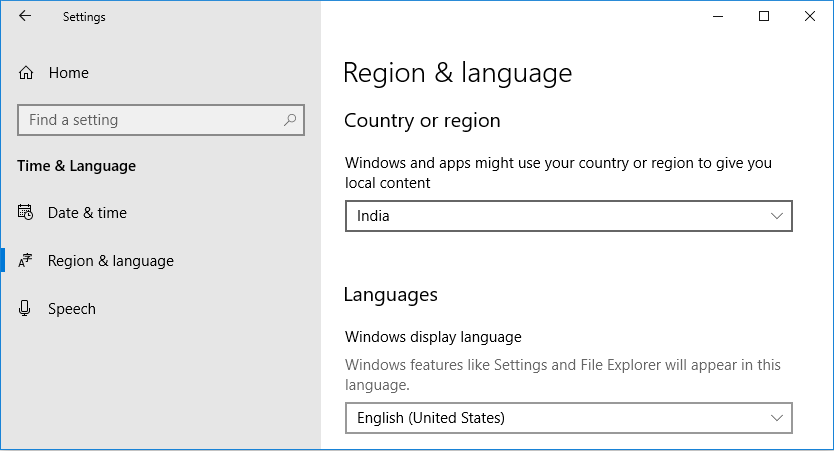
Leia este artigo desde o início para aprender a digitar de trás para frente no teclado.
Método 4: atualizar drivers de teclado
Às vezes, os drivers de teclado estão desatualizados, causando o problema de digitação invertida. Portanto, é melhor atualizá-los para a versão mais recente.
1. Pressione a tecla Windows, digite Gerenciador de Dispositivos e clique em Abrir.
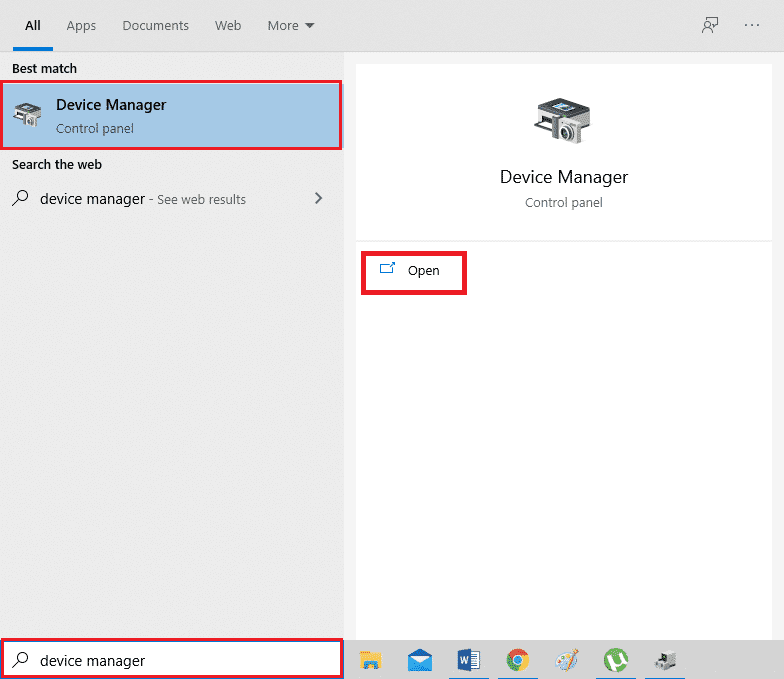
2. Agora, localize e clique duas vezes no menu suspenso Teclados para expandi-lo.
3. Clique com o botão direito do mouse no dispositivo de teclado desejado (por exemplo, teclado PS/2 padrão) e clique na opção Atualizar driver, conforme ilustrado abaixo.
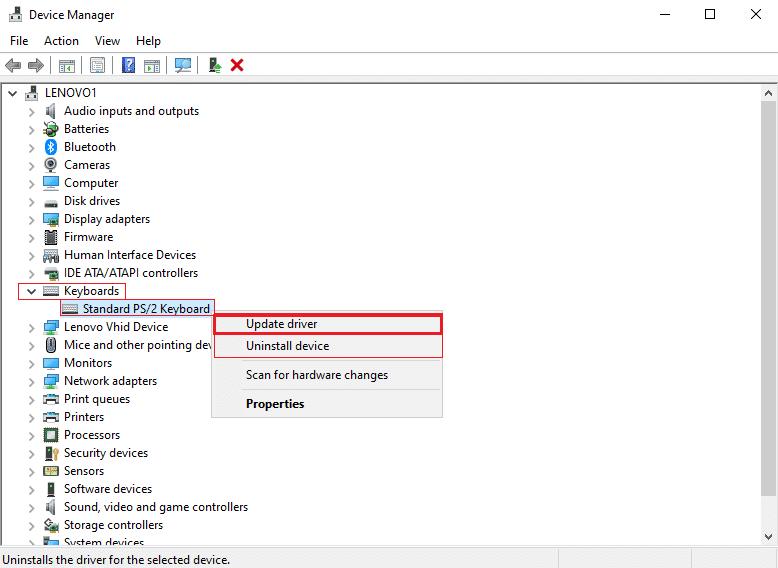
4. Agora, clique na opção Pesquisar drivers automaticamente.
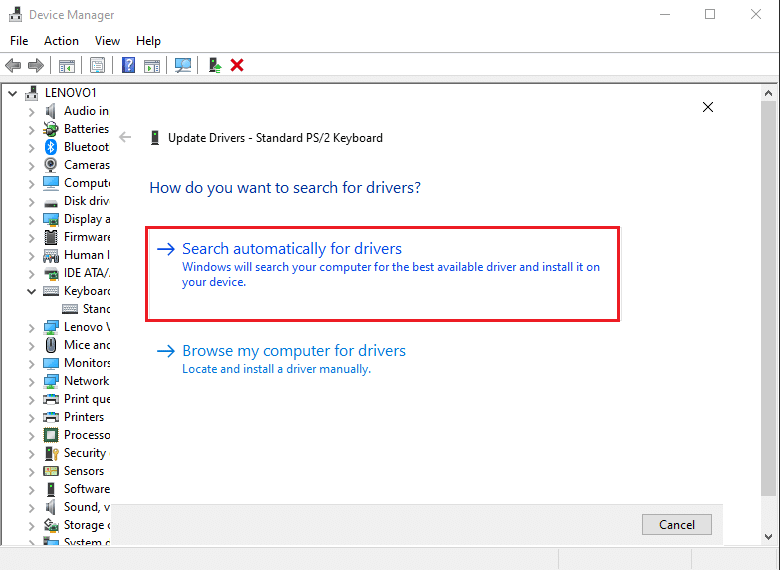
5A. Agora, os drivers do teclado serão atualizados para a versão mais recente automaticamente.
5B. Ou esta mensagem será exibida na tela: Os melhores drivers para o seu dispositivo já estão instalados. Clique na opção Fechar.
6. Finalmente, reinicie o pc para implementar as atualizações.
Como você corrige o tipo invertido em uma equipe?
Você pode seguir os métodos mencionados acima para corrigir a digitação invertida no Team.
O que é um texto invertido no Word?
Se você estiver usando o Microsoft Word para criar algo artístico, como uma placa, um anúncio ou um folheto, talvez queira experimentar o texto, como inverter o texto no Word. Inverter texto no MS Word significa alterar a direção do texto, horizontal ou verticalmente.
Como inverter o texto no Word?
Vamos ver as etapas para inverter o texto no MS Word.
1. Inicie o Microsoft Word aplicativo em seu computador.
2. Na guia Inserir, clique em Caixa de texto para inserir uma caixa de texto.
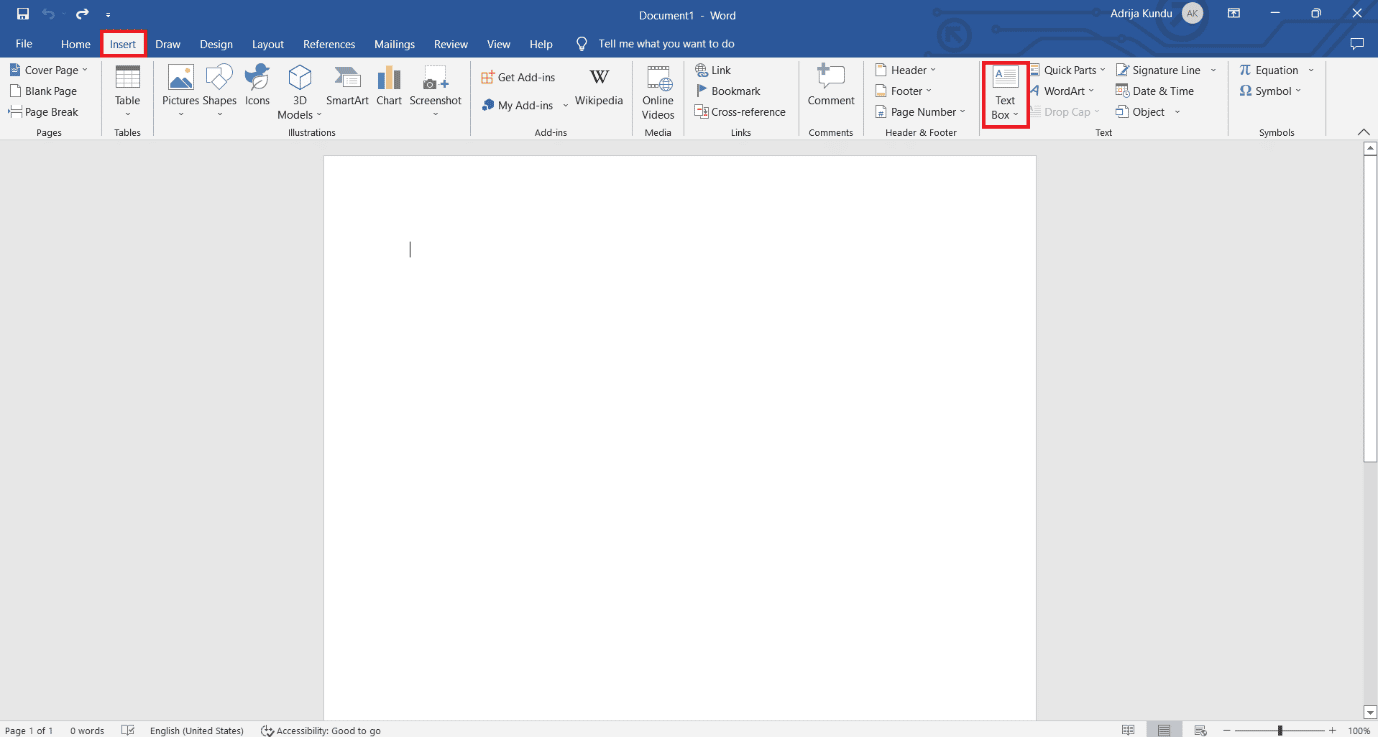
3. Selecione a caixa de texto e clique em Girar na seção Organizar.
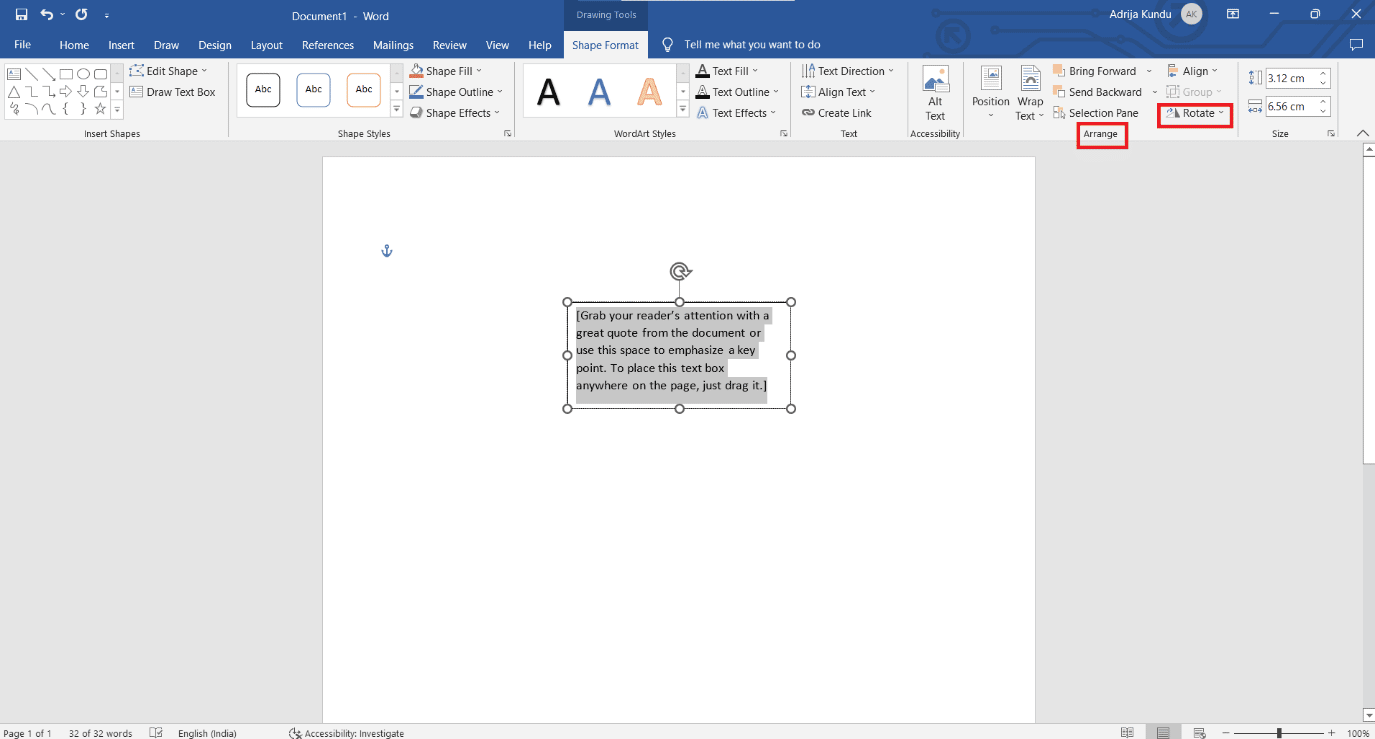
3. Escolha Inverter horizontalmente ou Inverter verticalmente para girar e inverter a caixa de texto.
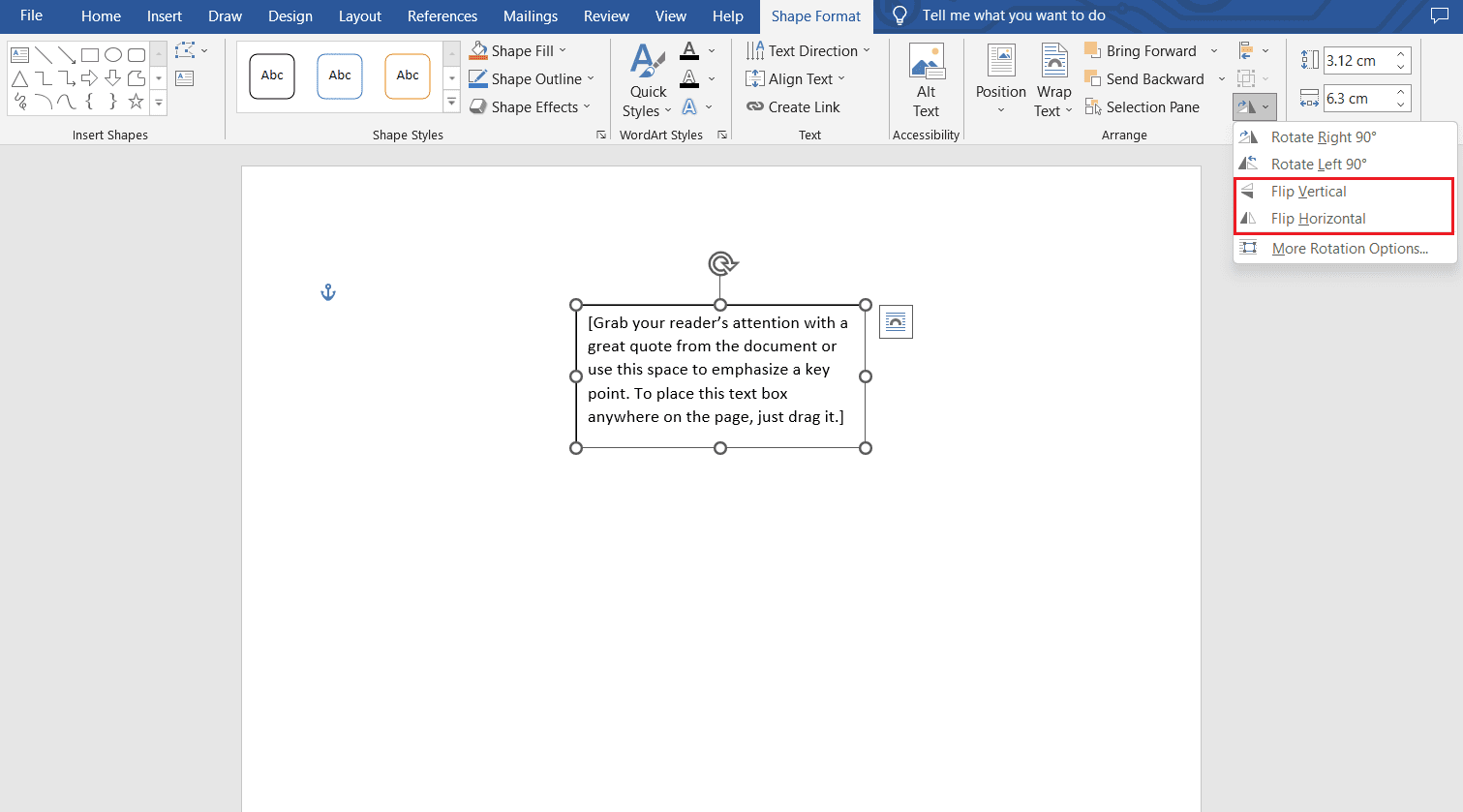
Como você define as configurações no Chrome?
Você deve examinar as configurações de exibição nesse aplicativo se o seu teclado digitar de trás para frente em alguns lugares selecionados, como a barra de pesquisa no Google Chrome.
1. Copie e cole o URL about://flags na barra de pesquisa do Chrome e pressione a tecla Enter.
2. Clique na opção suspensa Padrão na seção Forçar direção da interface do usuário.
3. Clique em Da esquerda para a direita.
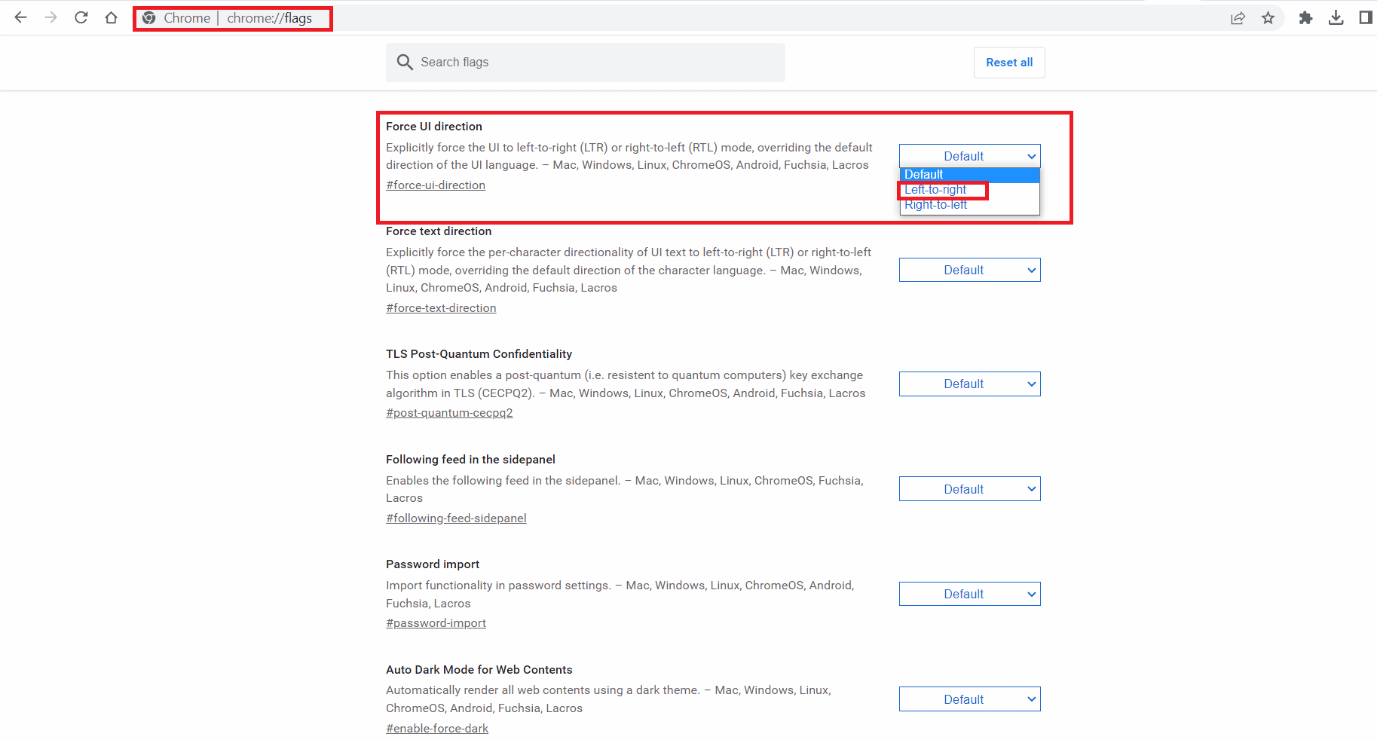
4. Salve suas alterações e reinicie o Google Chrome.
***
Esperamos que você tenha aprendido como digitar de trás para frente no teclado. Sinta-se à vontade para entrar em contato conosco com suas dúvidas e sugestões através da seção de comentários abaixo. Além disso, deixe-nos saber o que você quer aprender a seguir.